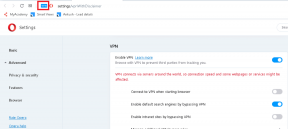Cortana-ს გამოსწორების 7 გზა არ მესმის
Miscellanea / / November 28, 2021
Cortana-ს გამოსწორების 7 გზა არ მესმის: Cortana არის ინტელექტუალური ვირტუალური პერსონალური ასისტენტი, რომელიც მოყვება წინასწარ დაინსტალირებული Windows 10-ით, ასევე Cortana არის ხმით გააქტიურებული, იფიქრეთ, როგორც Siri, მაგრამ Windows-ისთვის. მას შეუძლია ამინდის პროგნოზის მიღება, მნიშვნელოვანი ამოცანების შეხსენების დაყენება, Windows-ში ფაილების და საქაღალდეების მოძიება, ელექტრონული ფოსტის გაგზავნა, ინტერნეტის ძიება და ა.შ. ჯერჯერობით Cortana-ს მიღება დადებითი იყო, მაგრამ ეს არ ნიშნავს იმას, რომ მასთან დაკავშირებული არანაირი პრობლემა არ არის. სინამდვილეში, დღეს ჩვენ ვაპირებთ ვისაუბროთ ერთ ასეთ პრობლემაზე, რომელიც Cortana არ გესმის.
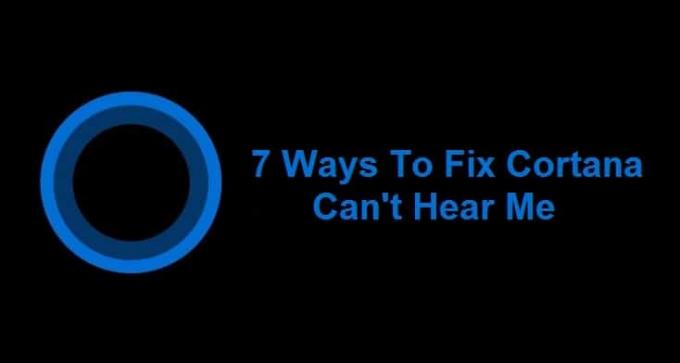
ეს დიდი პრობლემაა Windows 10-ის მომხმარებლებისთვის, რადგან ისინი ეყრდნობიან Cortana-ს ყოველდღიურ საქმეში და ახლა სრულიად უმწეოები არიან. იფიქრეთ იმაზე, რომ თქვენი პერსონალური ასისტენტი შვებულებას იღებს და მთელი სამუშაო არეულია, იგივე სიტუაციაა Cortana-ს მომხმარებლებთან მიმართებაში. მიუხედავად იმისა, რომ ყველა სხვა პროგრამას, როგორიცაა Skype, შეუძლია მიკროფონის გამოყენება, როგორც ჩანს, ეს პრობლემა მხოლოდ Cortana-სთან ასოცირდება, სადაც ის მომხმარებლების ხმას არ ისმენს.
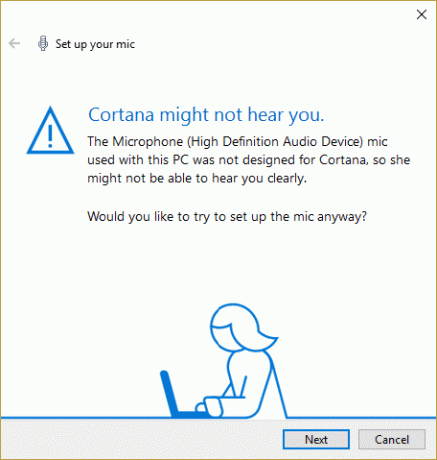
არ ინერვიულოთ, ეს ტექნიკური პრობლემაა და ინტერნეტში ბევრი შესაძლო გამოსავალია, რომელიც დაგეხმარებათ შეცდომის გამოსწორებაში. როგორც წარსულში, Windows-ის ბევრ მომხმარებელს შეექმნა ეს პრობლემა, ამიტომ, დანერგილია პრობლემების მოგვარების სხვადასხვა მეთოდები ამ შეცდომის გამოსწორების მიზნით. ზოგი კარგი იყო, ზოგმა საერთოდ ვერაფერი მოაგვარა და სწორედ ამიტომ არის პრობლემის აღმოფხვრა, რათა გამოასწოროს ეს შეცდომა Cortana-ს პრობლემის გადასაჭრელად სპეციალურად შექმნილი მეთოდებით. ასე რომ, ყოველგვარი დროის დაკარგვის გარეშე ვნახოთ, როგორ გავასწოროთ Cortana-ს პრობლემა Windows 10-ში არ ისმის.
შინაარსი
- Cortana-ს გამოსწორების 7 გზა არ მესმის
- მეთოდი 1: დააყენეთ მიკროფონი
- მეთოდი 2: შეამოწმეთ Windows განახლებები
- მეთოდი 3: ხელით დააყენეთ თქვენი მიკროფონის ხმის დონეები
- მეთოდი 4: გამორთეთ ყველა გაუმჯობესება
- მეთოდი 5: დარწმუნდით, რომ ქვეყნის ან რეგიონის, ენისა და მეტყველების ენის პარამეტრები გასწორებულია
- მეთოდი 6: მოხსენით პროქსი ოფცია
- მეთოდი 7: განაახლეთ თქვენი მიკროფონის დრაივერები
Cortana-ს გამოსწორების 7 გზა არ მესმის
დარწმუნდით, რომ შექმენით აღდგენის წერტილი მხოლოდ იმ შემთხვევაში, თუ რამე არასწორია.
მეთოდი 1: დააყენეთ მიკროფონი
პირველ რიგში, შეამოწმეთ, შეგიძლიათ თუ არა გამოიყენოთ თქვენი მიკროფონი სხვა პროგრამებში, როგორიცაა Skype და შეგიძლიათ თუ არა ამის გამოტოვება ნაბიჯები, მაგრამ თუ თქვენ ვერ შეძლებთ თქვენს მიკროფონს სხვა პროგრამებში წვდომას, მიჰყევით ქვემოთ ჩამოთვლილს ნაბიჯები.
1. Windows 10 ძიებაში ჩაწერეთ „მიკროფონის დაყენება” (ბრჭყალების გარეშე) და დააჭირეთ Enter.
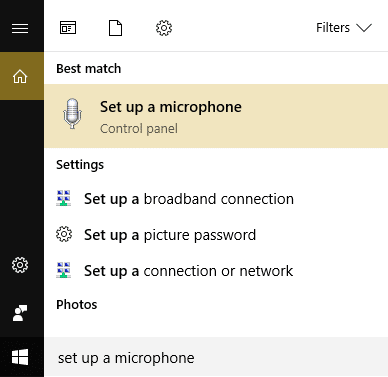
2. თუ მეტყველების ოსტატი ღიაა, შეიძლება გთხოვოთ მიკროფონის დაყენება დააწკაპუნეთ მასზე.
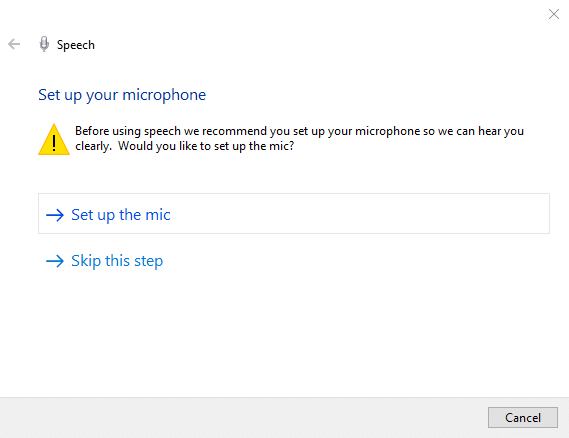
3.ახლა დააწკაპუნეთ შემდეგ თქვენი მიკროფონის დაყენება.
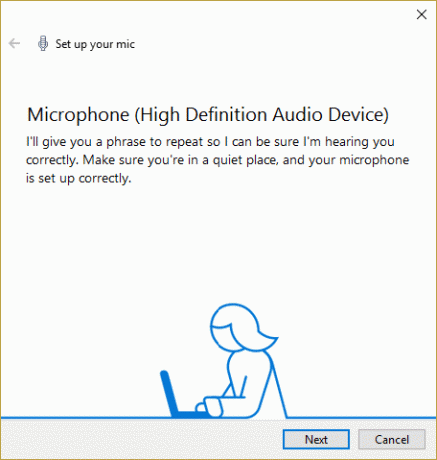
4. თქვენ მოგეთხოვებათ წაიკითხეთ ტექსტი ეკრანიდანასე რომ, მიჰყევით მითითებებს და წაიკითხეთ წინადადება, რათა თქვენს კომპიუტერს თქვენი ხმა ამოიცნოს.

5.შეასრულეთ ზემოაღნიშნული დავალება და შეასრულებთ მიკროფონის წარმატებით დაყენება.
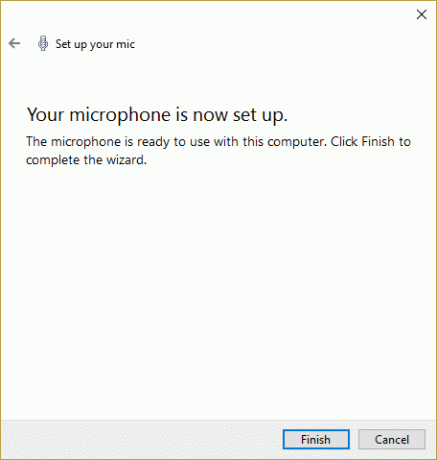
6.ახლა დააწკაპუნეთ ხმის ხატულაზე მარჯვენა ღილაკით სისტემაში სცადეთ და აირჩიეთ ჩამწერი მოწყობილობები.
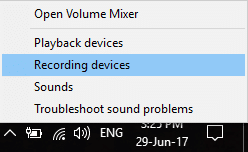
7.დარწმუნდი მიკროფონი მითითებულია ნაგულისხმევადთუ არა, დააწკაპუნეთ მასზე მარჯვენა ღილაკით და აირჩიეთ ნაგულისხმევი მოწყობილობის დაყენება.
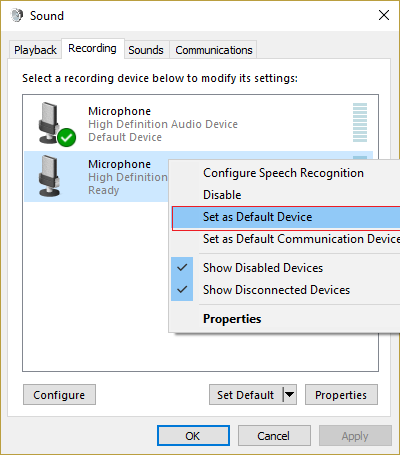
8. დააწკაპუნეთ Apply-ზე და შემდეგ OK.
9. გადატვირთეთ ცვლილებების შესანახად და კვლავ სცადეთ Cortana-ს გამოყენება.
მეთოდი 2: შეამოწმეთ Windows განახლებები
1. დააჭირეთ Windows Key + I და აირჩიეთ განახლება და უსაფრთხოება.

2. შემდეგი, დააწკაპუნეთ Შეამოწმოთ განახლებები და დარწმუნდით, რომ დააინსტალირეთ ნებისმიერი მომლოდინე განახლება.

3. განახლებების დაყენების შემდეგ გადატვირთეთ თქვენი კომპიუტერი გაასწორე Cortana ვერ გამიგია პრობლემა.
მეთოდი 3: ხელით დააყენეთ თქვენი მიკროფონის ხმის დონეები
1.დააწკაპუნეთ მაუსის მარჯვენა ღილაკით სისტემურ პანელში მოცულობის ხატულაზე და დააწკაპუნეთ ჩამწერი მოწყობილობები.
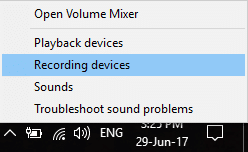
2. ისევ დააწკაპუნეთ მაუსის მარჯვენა ღილაკით ნაგულისხმევ მიკროფონზე და აირჩიეთ Თვისებები.
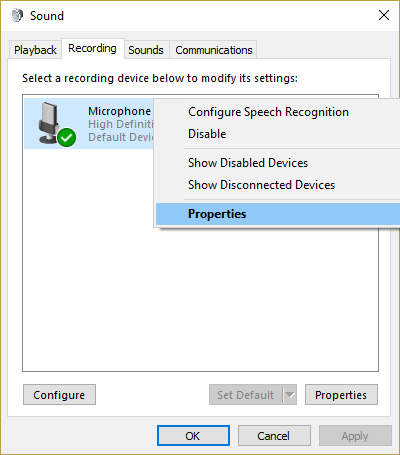
3.გადართვა დონეების ჩანართი და გაზარდეთ მოცულობა უფრო მაღალიღირებულება (მაგ. 80 ან 90) სლაიდერის გამოყენებით.
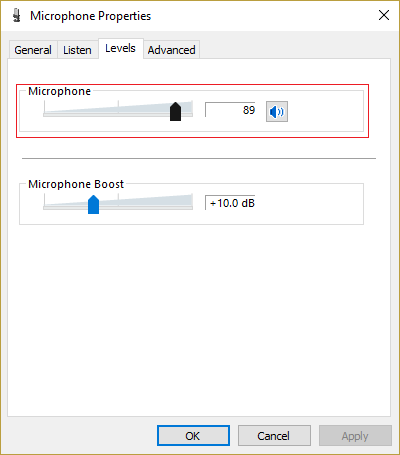
4. ცვლილებების შესანახად დააწკაპუნეთ Apply-ზე, შემდეგ OK.
5. გადატვირთეთ და შეამოწმეთ თუ შეგიძლიათ გაასწორე კორტანა ვერ გამიგია პრობლემა.
მეთოდი 4: გამორთეთ ყველა გაუმჯობესება
1. დააწკაპუნეთ მაუსის მარჯვენა ღილაკით ხმის ხატულა ამოცანების პანელში და აირჩიეთ ჩამწერი მოწყობილობები.
2. ორჯერ დააწკაპუნეთ თქვენს ნაგულისხმევი მიკროფონი და შემდეგ გადაერთეთ გაუმჯობესების ჩანართი.
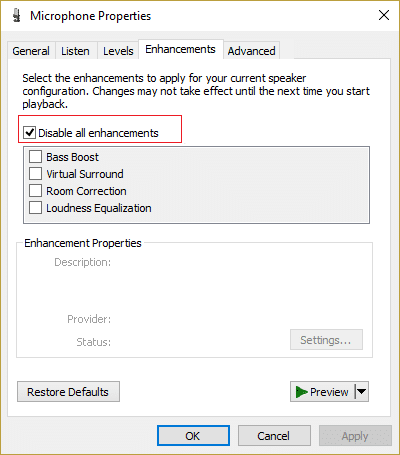
3.შეამოწმეთ გამორთეთ ყველა გაუმჯობესება და შემდეგ დააწკაპუნეთ Apply შემდეგ OK.
4. გადატვირთეთ კომპიუტერი, რომ შეინახოთ ცვლილებები და ნახოთ, შეძლებთ თუ არა გაასწორე Cortana-ს პრობლემა არ მესმის.
მეთოდი 5: დარწმუნდით, რომ ქვეყნის ან რეგიონის, ენისა და მეტყველების ენის პარამეტრები გასწორებულია
1.დააჭირე Windows Key + I პარამეტრების გასახსნელად და შემდეგ დააწკაპუნეთ დრო და ენა.
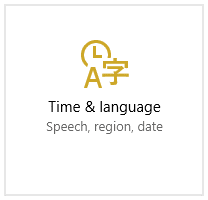
2. ახლა მარცხენა მენიუდან დააწკაპუნეთ რეგიონი და ენა.
3. Under Languages დააყენეთ სასურველი ენა ნაგულისხმევად, თუ თქვენი ენა მიუწვდომელია, დააწკაპუნეთ ენის დამატება.

4.მოძებნეთ თქვენი სასურველი ენა სიაში და დააწკაპუნეთ მასზე სიაში დასამატებლად.
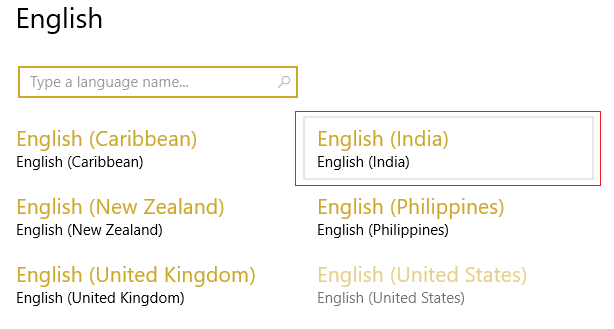
5.დააწკაპუნეთ ახლად შერჩეულ ლოკალზე და აირჩიეთ ოფციები.

6. ქვეშ ჩამოტვირთეთ ენის პაკეტი, ხელნაწერი და მეტყველებადააწკაპუნეთ ჩამოტვირთვა სათითაოდ.
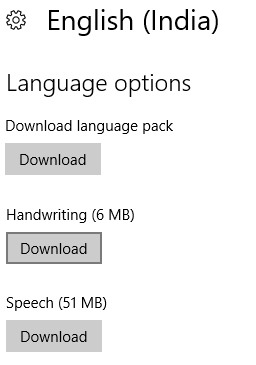
7.როგორც ზემოაღნიშნული ჩამოტვირთვები დასრულდება, დაბრუნდით და დააწკაპუნეთ ამ ენაზე, შემდეგ აირჩიეთ ვარიანტი ნაგულისხმევად დაყენება.

8. გადატვირთეთ კომპიუტერი ცვლილებების შესანახად.
9. ახლა ისევ დაუბრუნდით რეგიონისა და ენის პარამეტრები და დარწმუნდით ქვეშ ქვეყანა ან რეგიონი არჩეული ქვეყანა შეესაბამება ვინდოუსის ჩვენების ენა დაყენებულია Ენის პარამეტრები.

10. ახლა ისევ დაბრუნდი დროისა და ენის პარამეტრები შემდეგ დააწკაპუნეთ მეტყველება მარცხენა მენიუდან.
11. შეამოწმეთ მეტყველების ენის პარამეტრები, და დარწმუნდით, რომ ის შეესაბამება თქვენს მიერ არჩეულ ენას რეგიონში და ენაზე.
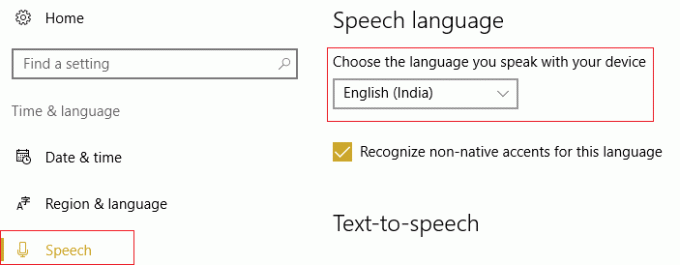
12. ასევე მონიშნეთ „ამოიცნობთ ამ ენის არამშობლიურ აქცენტებს.“
13. გადატვირთეთ კომპიუტერი ცვლილებების შესანახად.
მეთოდი 6: მოხსენით პროქსი ოფცია
1. დააჭირეთ Windows Key + R და შემდეგ ჩაწერეთ „inetcpl.cpl”და დააჭირეთ Enter გასახსნელად ინტერნეტის თვისებები.

2. შემდეგი, გადადით კავშირების ჩანართი და აირჩიეთ LAN პარამეტრები.

3.მოხსნათ „გამოიყენეთ პროქსი სერვერი თქვენი LAN-ისთვის“ და დარწმუნდით „პარამეტრების ავტომატურად აღმოჩენა“ შემოწმებულია.

4. დააწკაპუნეთ OK, შემდეგ Apply და გადატვირთეთ თქვენი კომპიუტერი.
მეთოდი 7: განაახლეთ თქვენი მიკროფონის დრაივერები
1. დააჭირეთ Windows Key + R და შემდეგ ჩაწერეთ „devmgmt.msc”და დააჭირეთ Enter-ს, რომ გახსნათ მოწყობილობის მენეჯერი.

2.გაფართოება აუდიო შეყვანა და გამომავალი შემდეგ დააწკაპუნეთ მარჯვენა ღილაკით მიკროფონი (მაღალი გარჩევადობის აუდიო მოწყობილობა) და აირჩიეთ დრაივერის პროგრამული უზრუნველყოფის განახლება.
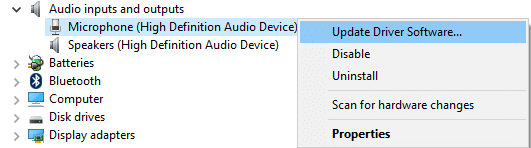
3. შემდეგ აირჩიეთ ”ავტომატურად მოძებნეთ განახლებული დრაივერი პროგრამული უზრუნველყოფა”და მიეცით დრაივერების განახლება.

4. თუ ზემოთ ვერ მოხერხდა დრაივერების განახლება, ისევ დაბრუნდით ზემოთ მოცემულ ეკრანზე და დააწკაპუნეთ “დაათვალიერე ჩემი კომპიუტერი დრაივერის პროგრამული უზრუნველყოფისთვის.“

5. შემდეგი, დააწკაპუნეთ ნება მომეცით ავირჩიო ჩემი კომპიუტერის მოწყობილობის დრაივერების სიიდან.

6.აირჩიეთ აუდიო ბოლო წერტილის დრაივერები და დააჭირეთ შემდეგი.
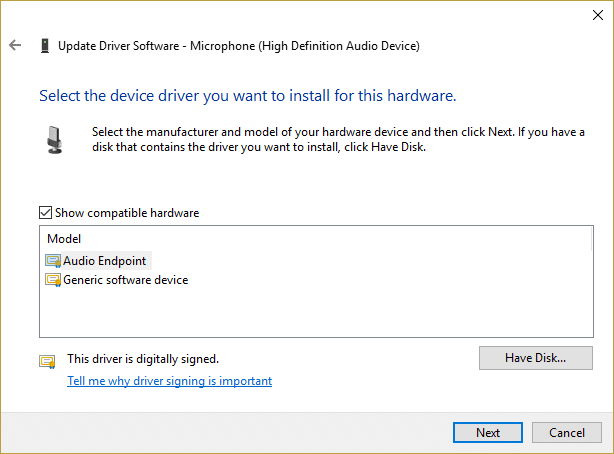
7. დაელოდეთ ზემოაღნიშნული პროცესის დრაივერების განახლებას და შემდეგ გადატვირთეთ კომპიუტერი ცვლილებების შესანახად.
Შენთვის რეკომენდირებული:
- როგორ შევცვალოთ დესკტოპის ხატულას მანძილი Windows 10-ში
- როგორ მოვახდინოთ დრაივერების ექსპორტი PowerShell-ის გამოყენებით
- დააფიქსირეთ Windows Stuck on Splash Screen
- Windows 10-ში საქაღალდეების შერწყმის კონფლიქტების ჩვენება ან დამალვა
ეს არის ის, რაც თქვენ წარმატებით გაქვთ გამოასწორე Cortana ვერ ისმის ჩემი პრობლემა თუ ჯერ კიდევ გაქვთ რაიმე შეკითხვები ამ სახელმძღვანელოსთან დაკავშირებით, მოგერიდებათ დაუსვათ ისინი კომენტარების განყოფილებაში.